15 būdų, kaip ištaisyti „Rocket League“ avariją ar užšalimą
Įvairios / / September 14, 2023
Idėja, kad automobiliai žaidžia futbolą, yra beprotiška. „Rocket League“ šią koncepciją pavertė tiesa, ir tai buvo stulbinantis hitas. Tai akimirksniu patraukė viso pasaulio žmonių dėmesį. Jei esate didelis gerbėjas, galbūt pastebėjote, kad „Rocket League“ kartais griūva arba užšąla. Jei taip, šis vadovas skirtas jums!
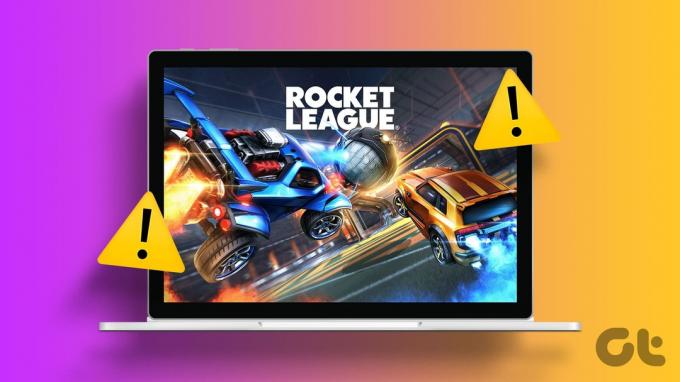
„Rocket League“ sužavėjo žaidėjus unikaliu futbolo ir automobilių chaoso deriniu. Tačiau žaidimas užstringa kiekvieną kartą, kai pradedate naują seansą, gali būti varginantis ir galiausiai priversti jus nutolti nuo žaidimo. Mes to nenorime, tiesa?
Šiame vadove bus pateikti visi žinomi pataisymai, kuriuos galite taikyti norėdami išspręsti „Rocket League“ gedimo ar nepaleidimo problemą. Pradėkime.
Taip pat skaitykite: Nuostabūs kelių žaidėjų žaidimai, kuriuos verta žaisti
1. Patikrinkite, ar jūsų sistema palaiko žaidimą
Prieš pasinerdami į sprendimus, įsitikinkite, kad jūsų sistema atitinka minimalius žaidimo reikalavimus. Nors žaidimų galite įsigyti iš žaidimų parduotuvės, tai dar nereiškia, kad galite žaisti bet kurioje sistemoje. Pasenusi aparatinė ar programinė įranga gali sukelti nestabilumo problemų, pvz., „Rocket League“ gedimą paleidžiant.
Čia pateikiami sistemos reikalavimai norint žaisti „Rocket League“.
| Minimumas | Rekomenduojamas | |
| Operacinė sistema | „Windows 7“ (64 bitų) ir naujesnės versijos | „Windows 7“ (64 bitų) ir naujesnės versijos |
| Procesorius | 2,5 GHz dviejų branduolių | 3,0+ GHz keturių branduolių |
| Atmintis | 4 GB | 8GB |
| Sandėliavimas | 20 GB | 20 GB |
| Tiesioginis X | „DirectX“ 11.0 versija | „DirectX“ 11.0 versija |
Jei jūsų sistema neatitinka minimalių reikalavimų, Rocket League gali sugesti arba užšalti. Geriausias sprendimas yra naudoti gerą žaidimų nešiojamąjį kompiuterį arba sistemą, kad žaidimas būtų nepertraukiamas.
2. Išjungti modifikacijas
Jei turite sistemą su geromis specifikacijomis, bet „Rocket League“ paleidžiant vis stringa, patikrinkite, ar turite kokių nors modifikacijų, pvz. kai kurie vartotojai susidūrė su šiomis problemomis dėl žaidime įdiegtų modifikacijų. Štai kaip galite išjungti modifikacijas „Rocket League“.
Pastaba: Prieš išjungdami modą, paleiskite BakkesMod (jei jį naudojate) ir pažiūrėkite, ar nėra atnaujinimų. Komanda pradėjo atnaujinti, kad modifikacija būtų suderinama su naujausia žaidimo versija.
1 žingsnis: Atidarykite Nustatymai > pasirinkite Programos, tada pasirinkite Įdiegtos programos.

2 žingsnis: Pasirinkite tris taškus šalia BakkesMod ir pasirinkite Pašalinti.
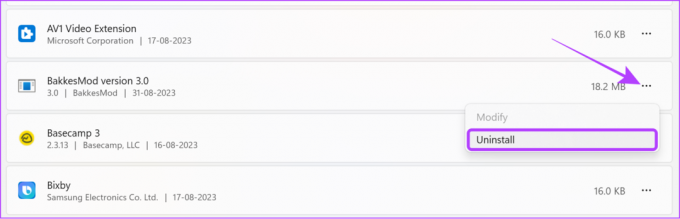
3 veiksmas: Pasirinkite Pašalinti, kad patvirtintumėte.

Taip pat galite atlikti tuos pačius veiksmus, kad pašalintumėte visas neseniai įdiegtas programas, dėl kurių „Rocket League“ gali nepasileisti.
Pastaba: Be to, sistemoje galite ištrinti Bakkes mod failus. Paprastai jis bus išsaugotas C diske> Programų failai> Bakkesmod. Jei failus išsaugojote kitur, atitinkamai juos ištrinkite. Atminkite, kad pirmiausia turite ištrinti mod failus, o ne sąrankos failą, kurį atsisiuntėte.
3. Vykdykite „Rocket League“ langų režimu „Epic Games“.
Langų režimas yra rodymo nustatymas, kai programa veikia keičiamo dydžio lange darbalaukyje, o ne visą ekraną viso ekrano režimu. Tai gali padėti jums paleisti žaidimą be strigimo. Štai kaip galite įjungti parinktį:
1 žingsnis: Paleiskite „Rocket League“ ir pasirinkite „Nustatymai“.

2 žingsnis: Pasirinkite Vaizdo įrašas > pasirinkite išskleidžiamąjį meniu šalia Ekrano režimas > pasirinkite Languotas.
3 veiksmas: Spustelėkite Taikyti, kad atliktumėte pakeitimus.
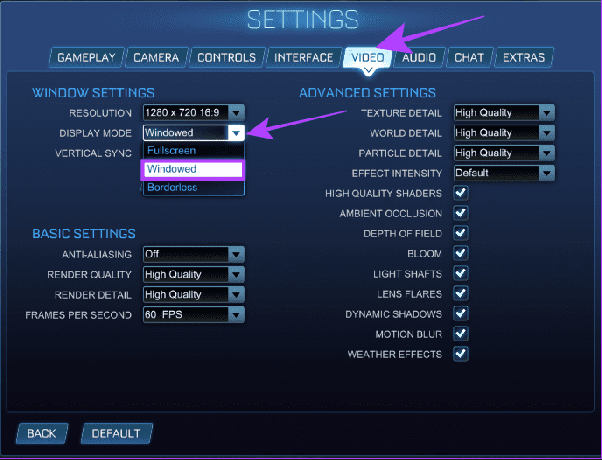
4. Paleiskite žaidimą kaip administratorių
Programos vykdymas kaip administratorius suteiks visus išteklius, kad programa veiktų be jokių problemų. Štai žingsniai:
1 žingsnis: Dešiniuoju pelės mygtuku spustelėkite „Epic Games“ darbalaukyje ir pasirinkite „Vykdyti kaip administratorių“.

2 žingsnis: Pasirinkite Taip, kad patvirtintumėte.

3 veiksmas: Eikite į biblioteką ir žemiau „Rocket League“ pasirinkite „Paleisti“.

5. Atnaujinkite „Rocket League“.
Pagal numatytuosius nustatymus žaidimas bus atnaujintas automatiškai paleidus žaidimą. Jei ne, galite patikrinti rankiniu būdu ir atnaujinti. Štai kaip:
1 žingsnis: Atidarykite Epic Games Launcher ir pasirinkite Library.
2 žingsnis: Pasirinkite tris taškus po Rocket League ir pasirinkite Tvarkyti.

3 veiksmas: Įjunkite automatinį atnaujinimą.
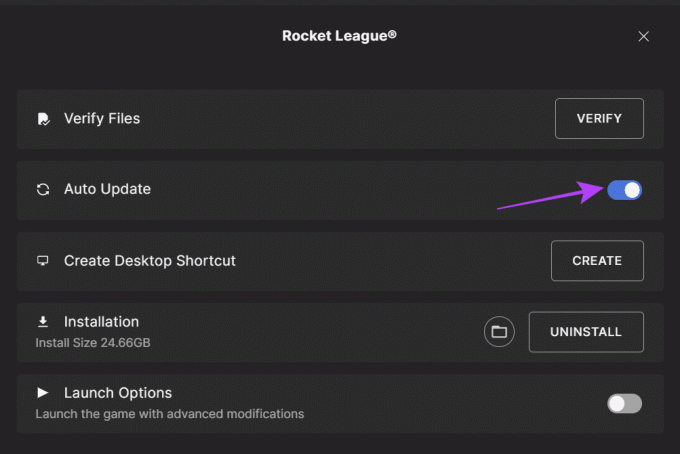
6. Atnaujinkite Windows grafikos tvarkyklę
Grafikos tvarkyklių atnaujinimas pagerina žaidimo našumą ir apsaugo nuo tokių problemų kaip „Rocket League“ gedimai prisijungus prie žaidimo. Štai kaip tai padaryti.
1 žingsnis: Atidarykite įrenginių tvarkytuvę (ieškokite ir atidarykite Įrenginių tvarkytuvę naudodami pradžios meniu).

2 žingsnis: Spustelėkite rodyklę žemyn šalia Ekrano adapteriai > dešiniuoju pelės mygtuku spustelėkite tvarkyklę ir pasirinkite Atnaujinti tvarkyklę.
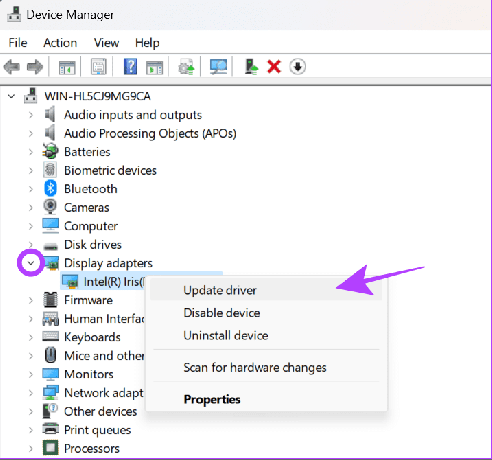
3 veiksmas: Pasirinkite vieną iš toliau nurodytų parinkčių (mes pasirenkame „Automatiškai ieškoti vairuotojų“).
- Automatiškai ieškoti tvarkyklių: „Windows“ automatiškai ieškos ir įdiegs tinkamas tvarkykles.
- Naršyti mano kompiuteryje ieškokite tvarkyklių: Jei tvarkykles atsisiuntėte rankiniu būdu, pasirinkite šią parinktį.
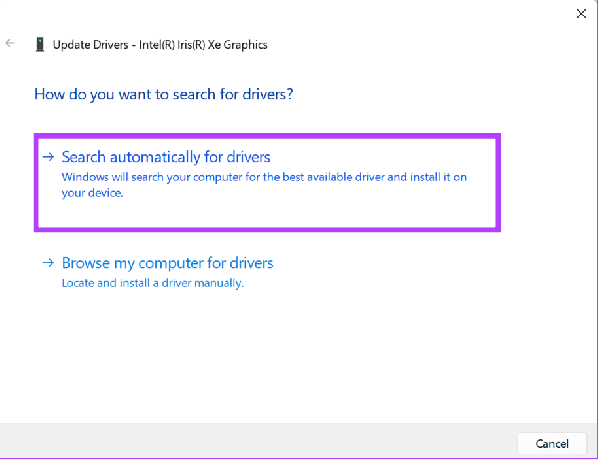
4 veiksmas: Pasirinkite „Ieškoti atnaujintų tvarkyklių „Windows Update“.
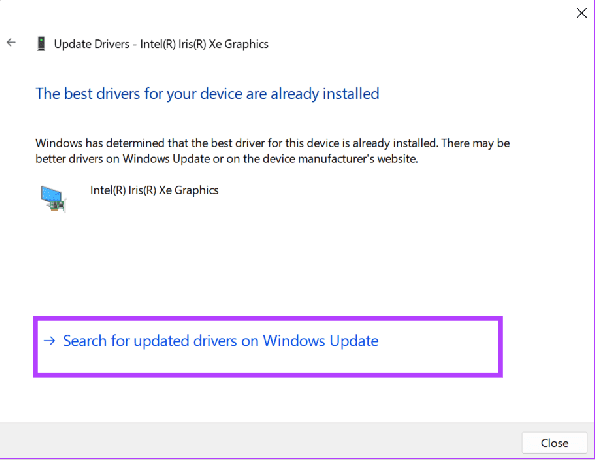
5 veiksmas: Spustelėkite „Patikrinti, ar nėra atnaujinimų“ ir pasirinkite „Atsisiųsti ir įdiegti viską“.
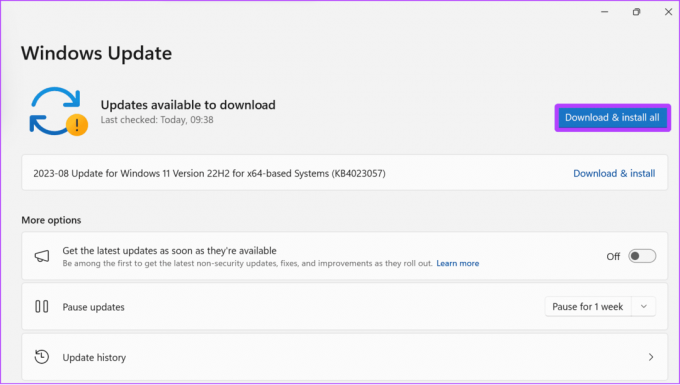
7. Atnaujinkite .Net Framework
Taip pat galite atsisiųsti ir įdiegti naujausią .NET Framework versiją savo sistemoje .NET Framework leis atlikti įvairias tipines programavimo veiklas arba pagerinti ryšį tarp programų ir sistema. Kai atnaujinsite .NET Framework, tai padės išvengti tam tikrų problemų, įskaitant „Rocket League“ gedimą arba užšalimą.
1 žingsnis: Atsisiųskite jūsų įrenginiui tinkamą .NET Framework iš toliau pateiktos oficialios svetainės nuorodos.
Atsisiųskite .NET Framework
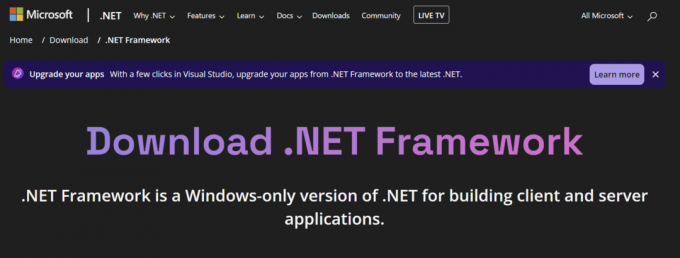
2 žingsnis: Atsisiuntę paleiskite diegimo programą iš atsisiųstos vietos.
8. Įdiekite DirectX 11
Jei „Rocket League“ sugenda paleidus žaidimą arba rodomas juodas ekranas, kai pradedate žaidimą, problema gali kilti dėl pasenusios „DirectX“ versijos. Galite atsisiųsti ir įdiegti naujausią „Direct X“ versiją naudodami toliau pateiktą nuorodą ir patikrinti dar kartą.
Atsisiųskite „DirectX“.
9. Įdiekite Microsoft C++ paketus
C++ paketų klaidos sukels problemų, pvz., „Rocket League“ strigimo paleidžiant. Tiems, kurie nežino, C++ yra programavimo kalba, būtina norint palaikyti ryšį tarp jūsų įrenginio ir sistemos programų. Klaidas galite išspręsti naudodami C++ paketą, atnaujindami jį į naujausią versiją. Tačiau pirmiausia turite pašalinti šias programas.
1 žingsnis: Atidarykite Valdymo skydą iš meniu Pradėti.

2 žingsnis: Skiltyje „Programos“ pasirinkite „Pašalinti programą“.

3 veiksmas: Raskite ir pasirinkite kiekvieną Visual C++ perskirstomą paketą.
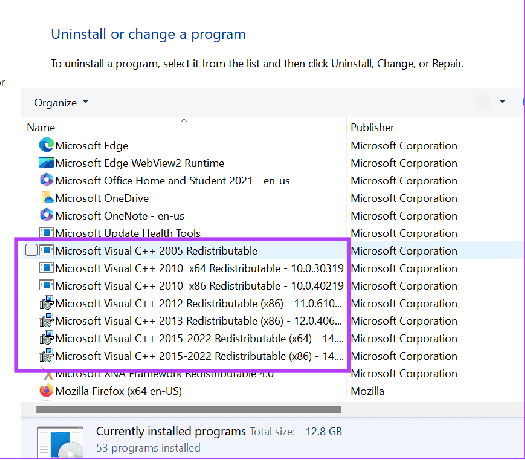
4 veiksmas: Pasirinkite Taip, kad patvirtintumėte.
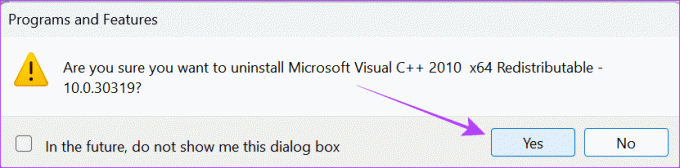
Pašalinę programą, atsisiųskite ir įdiekite ją iš toliau pateiktos oficialios svetainės nuorodos.
Atsisiųskite C++
10. Iš naujo paleiskite sistemą
Kartais turite iš naujo paleisti sistemą, kad išspręstumėte tokias problemas kaip „Rocket League“ gedimas paleidžiant. Tai užtikrins, kad sustabdysite ir iš naujo paleisite visas savo sistemoje esančias programas, taip pat galite pašalinti visus jas sukeliančius laikinus failus.
1 žingsnis: Pasirinkite mygtuką Pradėti ir maitinimo mygtuką.
2 žingsnis: Pasirinkite Paleisti iš naujo ir tada Paleisti iš naujo, kad patvirtintumėte.

11. Ištrinkite žaidimo talpyklos failus
Talpyklos failai yra naudingi norint greitai įkelti tam tikras žaidimo funkcijas, tačiau ilgainiui gali kilti problemų, jei retkarčiais jų neišvalysite. Todėl pabandykite išvalyti talpyklą.
1 žingsnis: Atidarykite Failų tvarkyklę ir pasirinkite Dokumentai.
2 žingsnis: Pasirinkite Mano žaidimai.

3 veiksmas: Pasirinkite „Rocket League“.
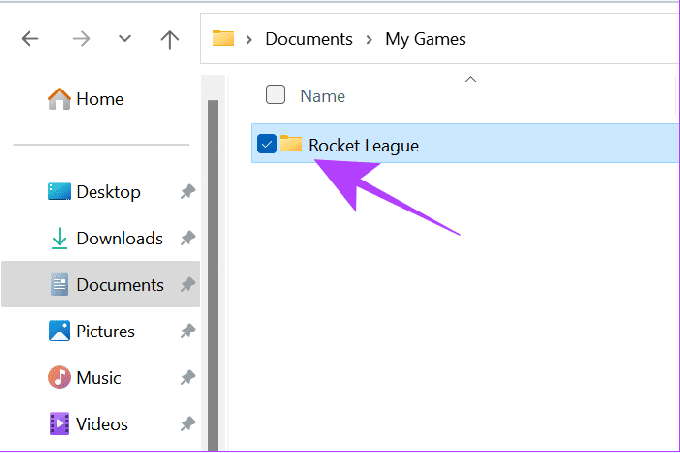
4 veiksmas: Atidarykite TAGame.

5 veiksmas: Pasirinkite talpyklą.
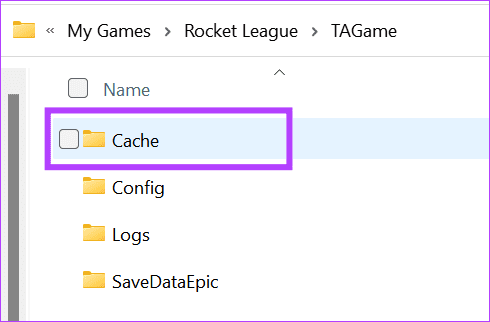
6 veiksmas: Atidarykite „WebCache“.
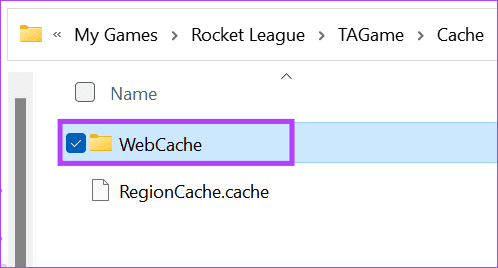
7 veiksmas: Dabar ištrinkite visus aplanke esančius failus.
12. Patikrinkite žaidimų failus „Epic Games“.
Turėtumėte patikrinti savo žaidimo failus, kad išspręstumėte „Rocket League“ nepaleidimo problemą. Kai patvirtinsite žaidimą, jis pamatys, ar nėra su failu susijusių problemų, ir pataisys trūkstamus arba sugadintus.
1 žingsnis: Atidarykite Epic Games ir pasirinkite Library.
2 žingsnis: Spustelėkite tris taškus po Rocket League ir pasirinkite Tvarkyti.

3 veiksmas: Spustelėkite Patvirtinti.
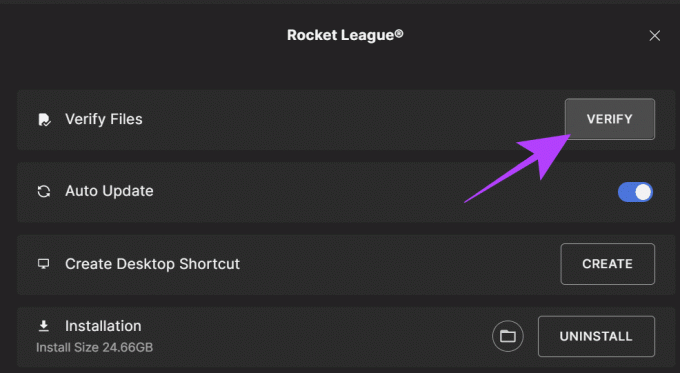
13. Paleiskite žaidimą naudodami numatytuosius nustatymus
Dėl žaidimo nustatymų pakeitimų „Rocket League“ taip pat gali strigti arba užstrigti. Šią problemą galite išspręsti iš naujo nustatydami numatytuosius nustatymus. Štai žingsniai:
1 žingsnis: Paleiskite „Rocket League“ savo sistemoje ir pasirinkite „Nustatymai“.

2 žingsnis: Spustelėkite Numatytasis.
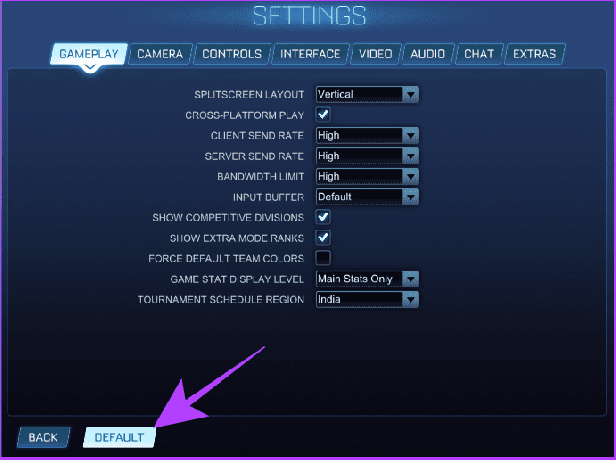
3 veiksmas: Pasirinkite Taip, kad patvirtintumėte.
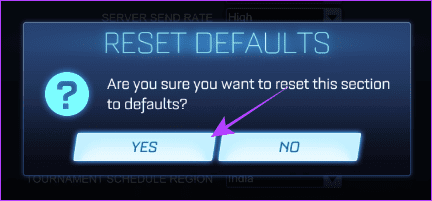
14. Vykdykite žaidimą su dideliu prioritetu
Jei jūsų sistema negali skirti pakankamai atminties žaidimui, tai gali sukelti gedimus. Todėl apsvarstykite galimybę teikti pirmenybę programai, kad būtų skirta daugiau atminties ir išteklių. Vykdykite šias instrukcijas:
1 žingsnis: Atidarykite užduočių tvarkytuvę (Ctrl + Alt + Del) ir šoninėje juostoje pasirinkite Išsami informacija.
2 žingsnis: Dešiniuoju pelės mygtuku spustelėkite „Rocket League“ > pasirinkite Nustatyti prioritetą ir pasirinkite Aukštas.
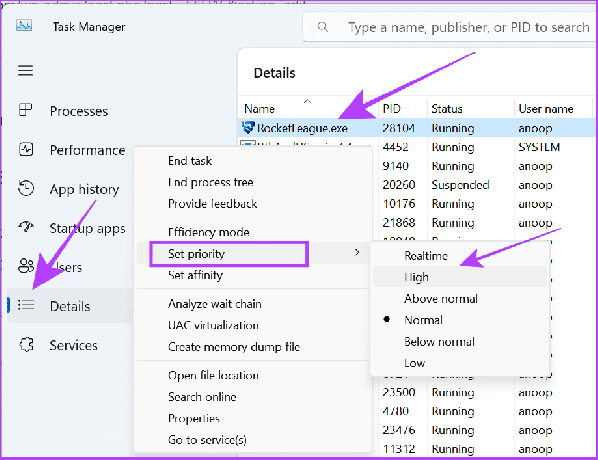
15. Pašalinkite ir iš naujo įdiekite žaidimą
Be visų paminėtų metodų, galite pašalinti ir vėl įdiegti žaidimą. Norėdami pašalinti Rocket League iš Windows, atlikite šiuos veiksmus:
1 žingsnis: Atidarykite Epic Games ir pasirinkite Library.
2 žingsnis: Pasirinkite tris taškus šalia Rocket League ir pasirinkite Pašalinti.
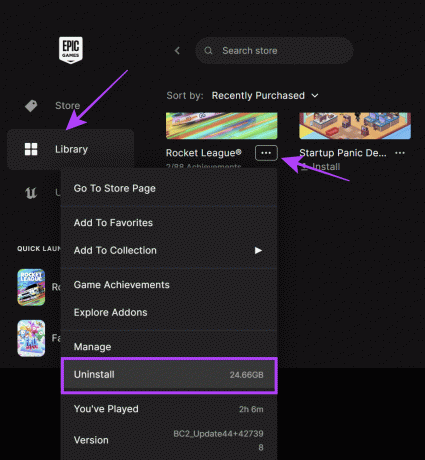
3 veiksmas: Pasirinkite Pašalinti, kad patvirtintumėte.
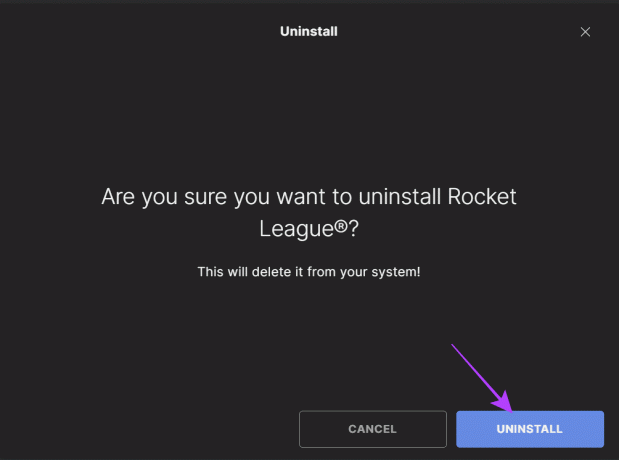
Dabar iš naujo įdiekite žaidimą. Tai turėtų išspręsti jūsų problemą.
DUK apie „Rocket League“.
Rašant šį vadovą, „Rocket League“ palaiko tik „DirectX 11“. Todėl siūlome naudoti šią „DirectX“ versiją savo sistemoje.
„Rocket League“ paprastai be problemų gali paleisti 60+ FPS 1080p, 1440p arba 4K raiška. Naudodami tinkamą įrenginį, galite pasiekti net 100+ FPS.
Laikykitės taškų
Įvarčių pelnymas „Rocket League“ yra daugiau nei tik kamuolio smūgiavimas į tinklą – tai laukimo, įgūdžių, komandinio darbo ir kūrybiškumo derinys. Tačiau jei „Rocket League“ jūsų sistemoje nuolat strigsta arba užšąla, tai neleis jums patirti jokio žaidimo įspūdžių. Tikimės, kad šis vadovas padėjo išspręsti problemą.
Be visų aukščiau paminėtų pataisymų, siūlome maitinimo režimo keitimas, nes tai padės pagerinti žaidimo našumą.
Paskutinį kartą atnaujinta 2023 m. rugsėjo 05 d
Aukščiau pateiktame straipsnyje gali būti filialų nuorodų, kurios padeda palaikyti „Guiding Tech“. Tačiau tai neturi įtakos mūsų redakciniam vientisumui. Turinys išlieka nešališkas ir autentiškas.

Parašyta
Anoop yra turinio rašytojas, turintis daugiau nei 3 metų patirtį. GT jis apima „Android“, „Windows“ ir „Apple“ ekosistemą. Jo darbai buvo publikuoti daugelyje leidinių, įskaitant „iGeeksBlog“, „TechPP“ ir „91 mobiles“. Kai jis nerašo, jį galima pamatyti „Twitter“, kur jis dalijasi naujausiais naujienomis apie technologijas, mokslą ir daug daugiau.



